Dans un monde où la technologie évolue rapidement, il est essentiel de protéger vos données. Une façon de le faire est de sauvegarder régulièrement votre iPhone sur un disque dur externe. Cela peut vous éviter de perdre des informations précieuses en cas de panne de votre appareil, de vol ou de suppression accidentelle de données. Dans cet article, nous allons vous expliquer comment sauvegarder un iPhone sur un disque dur externe, étape par étape, en utilisant différentes méthodes.
Préparer le disque dur externe et l’iPhone
Avant de commencer le processus de sauvegarde, il est important de préparer le disque dur externe et l’iPhone. Assurez-vous que le disque dur dispose d’assez d’espace pour accueillir la sauvegarde de votre iPhone et qu’il est formaté en FAT32 ou exFAT, car ces formats sont compatibles avec les systèmes Apple et Windows.
- Connectez le disque dur externe à votre ordinateur.
- Vérifiez l’espace disponible et le format du disque. Si nécessaire, formatez-le en FAT32 ou exFAT.
- Créez un dossier dédié à la sauvegarde de votre iPhone sur le disque dur externe.
- Connectez votre iPhone à l’ordinateur à l’aide d’un câble USB.
Sauvegarder l’iPhone sur un disque dur externe avec iTunes
La méthode la plus courante pour sauvegarder un iPhone sur un disque dur externe consiste à utiliser iTunes. Voici les étapes à suivre :
- Ouvrez iTunes sur votre ordinateur.
- Sélectionnez l’icône de votre iPhone dans la barre de menu supérieure.
- Dans la section « Sauvegardes », choisissez l’option « Sauvegarder sur cet ordinateur ».
- Cliquez sur « Sauvegarder maintenant » pour lancer la sauvegarde de votre iPhone sur l’ordinateur.
- Une fois la sauvegarde terminée, localisez le fichier de sauvegarde sur votre ordinateur (généralement dans le dossier « MobileSync » ou « Backup »).
- Copiez ce fichier de sauvegarde et collez-le dans le dossier créé précédemment sur votre disque dur externe.
- Pour restaurer votre iPhone à partir de cette sauvegarde, copiez le fichier de sauvegarde sur votre ordinateur, puis suivez les étapes habituelles de restauration via iTunes.
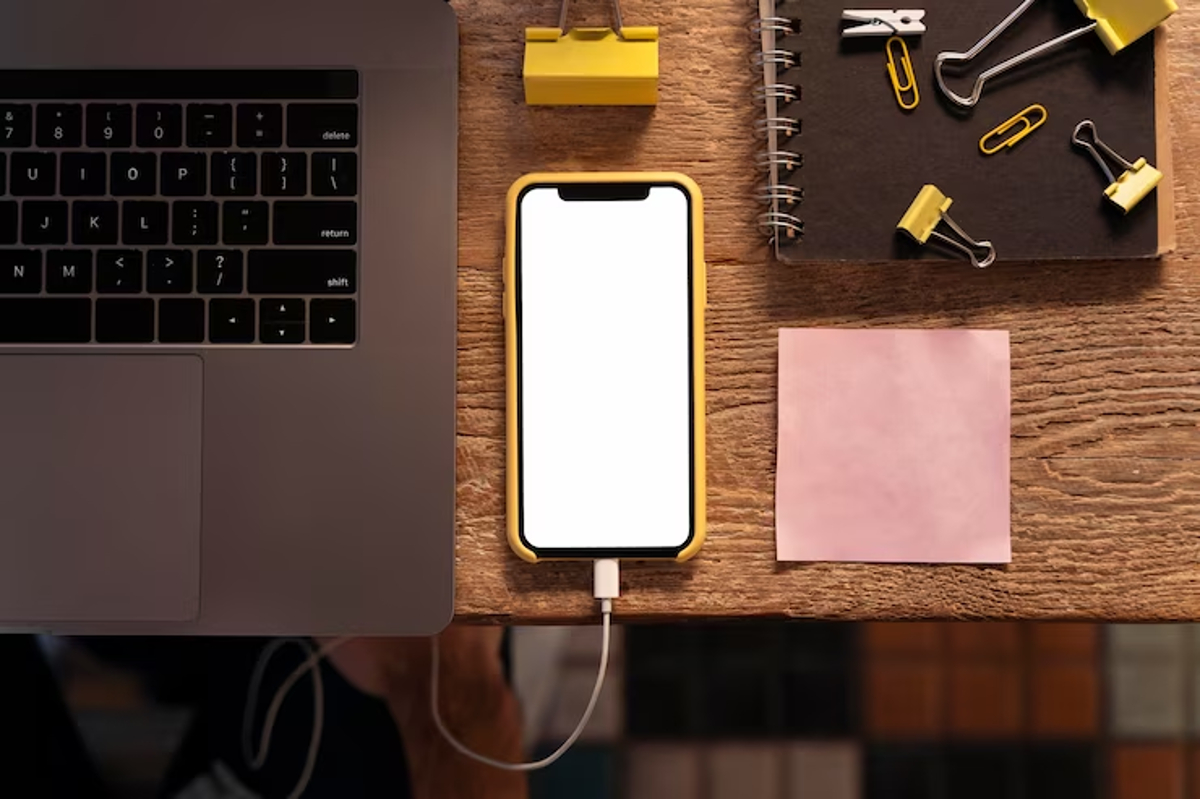
Utiliser un logiciel tiers pour sauvegarder l’iPhone sur un disque dur externe
Il existe des logiciels tiers spécialement conçus pour faciliter la sauvegarde de votre iPhone sur un disque dur externe. Ces logiciels offrent souvent des fonctionnalités supplémentaires, telles que la sélection de données spécifiques à sauvegarder, la planification de sauvegardes automatiques et la restauration sélective de données. Voici quelques exemples de logiciels que vous pouvez utiliser :
- iMazing
- Dr.Fone
- EaseUS MobiMover
Pour sauvegarder votre iPhone avec l’un de ces logiciels, suivez les étapes fournies par le développeur du logiciel. Généralement, vous devrez installer le logiciel, connecter votre iPhone et votre disque dur externe à l’ordinateur, puis sélectionner les données à sauvegarder et l’emplacement de sauvegarde sur le disque dur externe.
Sauvegarder l’iPhone sur un disque dur externe sans ordinateur
Si vous ne disposez pas d’un ordinateur, il est possible de sauvegarder votre iPhone directement sur un disque dur externe sans ordinateur en utilisant un adaptateur USB-C vers USB et un disque dur externe compatible avec iOS. Cependant, cette méthode est moins courante et peut nécessiter des manipulations supplémentaires.
- Connectez l’adaptateur USB-C vers USB à votre iPhone.
- Reliez le disque dur externe à l’adaptateur.
- Utilisez une application de gestion de fichiers sur votre iPhone (telle que « Fichiers » d’Apple) pour copier les données que vous souhaitez sauvegarder et les coller dans le disque dur externe.
Notez que cette méthode ne permet pas de créer une sauvegarde complète de votre iPhone, mais peut être utile pour sauvegarder des données spécifiques, telles que des photos, des vidéos ou des documents.
Sauvegarder votre iPhone sur un disque dur externe est une excellente manière de protéger vos données contre les imprévus. Il existe plusieurs méthodes pour effectuer cette opération, en fonction de vos besoins et de vos préférences. Que vous choisissiez d’utiliser iTunes, un logiciel tiers ou même de sauvegarder sans ordinateur, n’oubliez pas de réaliser des sauvegardes régulières pour garantir la sécurité de vos précieuses informations.

















Commentaires